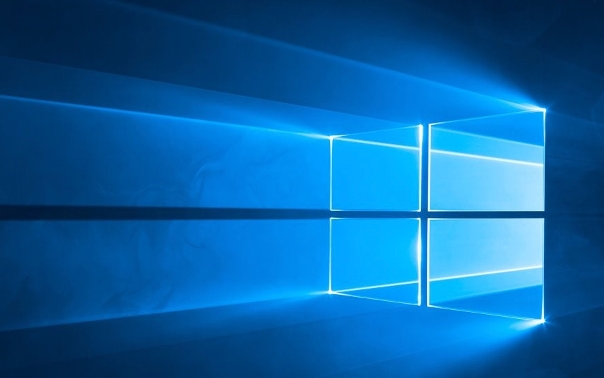文件找不到?这几个方法帮你快速找回
还在为找不到文件而烦恼吗?文件明明保存了,却怎么也想不起位置?别慌!本文为你总结了五个超实用技巧,助你快速找回“失踪”的文件。首先,利用关键词模糊匹配文件名,即使只记得几个字也能智能搜索。其次,借助百页窗“快速搜索”功能,全盘扫描,精准定位。第三,查看“最近使用”记录,系统和软件都会记录,帮你省时省力。第四,按创建或修改时间反向查找,通过时间维度快速定位。最后,检查软件默认保存路径,往往文件就在那里。掌握这些方法,告别文件查找难题,提升工作效率!同时,建议养成良好的文件管理习惯,让文件管理更有序、更高效。
你是否经常碰到这种令人头疼的状况:文件明明保存好了,却完全想不起放在哪个文件夹里。尤其在赶进度或电脑文档繁杂时,这种小疏忽甚至可能拖慢整体效率。别着急,文件找不到不等于白做了,试试下面这些技巧,轻松找回“失踪”的文件。
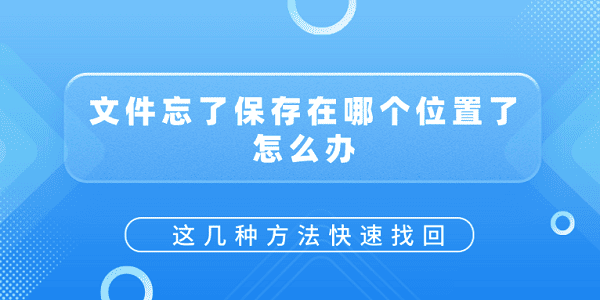
一、用关键词模糊匹配搜索文件名
如果你还记得文件名称中的部分内容,不妨从最简单的办法入手——利用文件名进行查找。哪怕只记得几个字,系统也能帮你智能匹配。
1、进入“此电脑”或“文件资源管理器”,在右上角的搜索框中输入你能想起的关键词。
2、优先从高频使用区域入手,比如“桌面”、“文档”或“下载”文件夹开始查找。
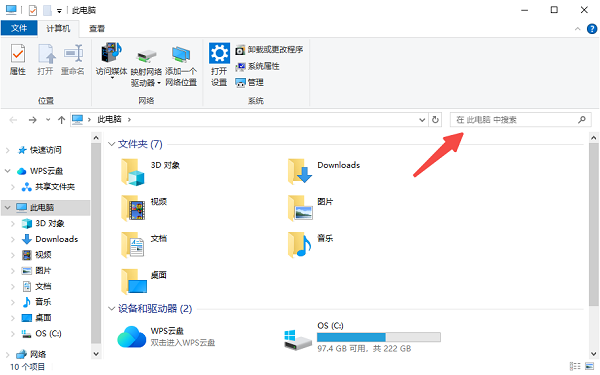
3、若已知文件类型(如Word、Excel、图片等),可在关键词后加上扩展名进一步缩小范围,例如输入:计划*.docx 或 *.png。
4、稍等片刻,系统会自动扫描并展示符合条件的结果列表。
二、借助百页窗“快速搜索”精准定位路径
当电脑文件数量庞大时,系统自带搜索可能会卡顿或耗时较长。这时推荐使用效率更高的工具——百页窗的“快速搜索”功能,几秒内即可完成全盘扫描,支持模糊关键词、多格式识别,并按修改时间或文件类型筛选,精准锁定目标。
1、打开百页窗,在顶部搜索栏键入你记得的部分文件名或相关词,如“项目计划”或“总结”。
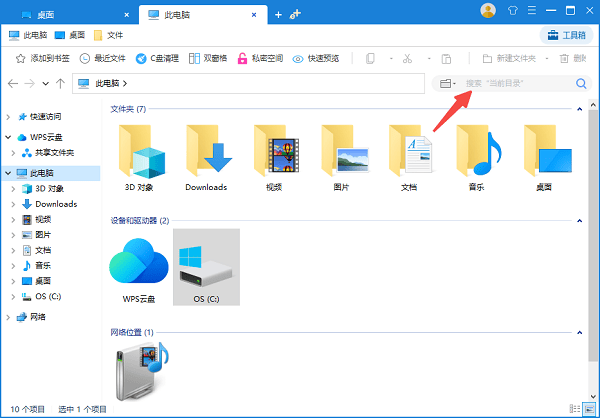
2、短短几秒内,所有匹配项都会呈现出来,并附带完整存储路径。
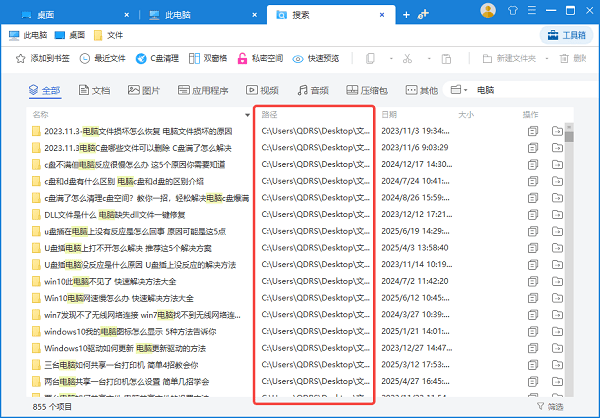
3、双击即可直接打开文件,或右键选择“打开所在文件夹”快速跳转。
三、查看“最近使用”记录找回文件
Windows系统默认会记录你近期访问过的文件位置,办公软件也通常保留最近打开文档的历史,善用这些记录能省去大量查找时间。
1、在资源管理器左侧点击“快速访问”,查看近期操作过的文件列表。
2、打开你当时编辑的软件(如Word、Excel等),进入“文件”菜单下的“最近使用”,即可看到近期打开过的文档。
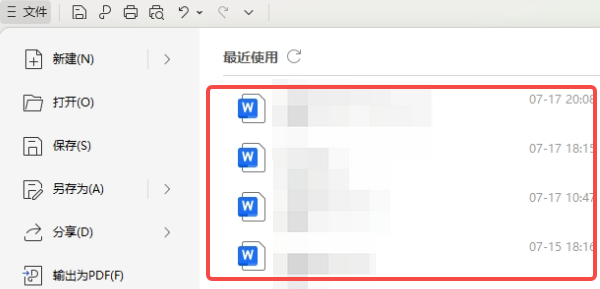
3、部分软件还提供“恢复未保存的文档”功能,即使忘记手动保存,也可能在这里找到临时版本。
四、按创建或修改时间反向查找
如果记不清文件名,但清楚大致保存时间(比如“昨天做的”或“上周完成的”),可以通过时间维度反向定位。
1、进入你常用来保存文件的目录,如“桌面”或“文档”文件夹;
2、在右上角搜索框输入 *(代表搜索全部文件),先不输入具体关键词;
3、待结果加载完成后,在空白处右键选择“分组方式”→“修改日期”;
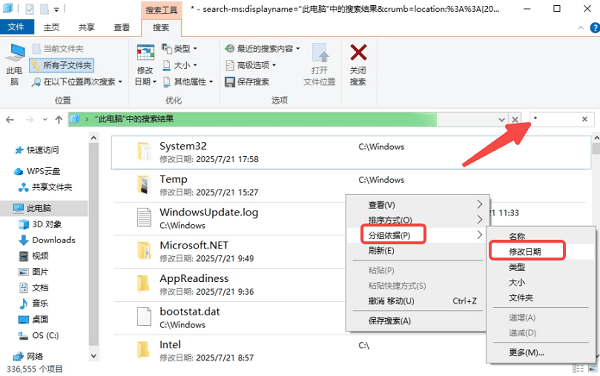
4、系统将按天、周自动分组,如“今天”、“昨天”、“上周”等;
5、逐组展开浏览,找到对应时间段内的文件即可确认。
五、检查软件默认保存路径
很多人习惯直接点击“保存”,忽略了软件默认的存储位置,往往就是“文档”、“桌面”或“下载”这几个常见文件夹。
1、重新打开你当时使用的程序(如PPT、记事本、Photoshop等)。
2、点击“另存为”,观察弹出窗口中显示的默认保存路径。
3、前往该目录手动查找,很可能文件就在那里等着你。
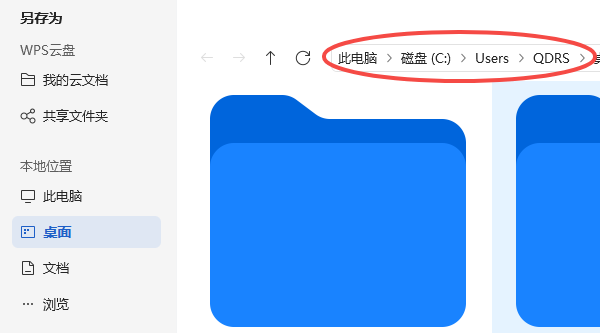
无论是依靠系统的“最近使用”功能、按时间分组查找,还是借助百页窗的高效搜索,都能帮你迅速找回遗失的文件,避免重复劳动。建议平时养成固定保存习惯,或将重要资料添加到收藏夹或分类文件夹中,让文件管理更有序、更高效。
到这里,我们也就讲完了《文件找不到?这几个方法帮你快速找回》的内容了。个人认为,基础知识的学习和巩固,是为了更好的将其运用到项目中,欢迎关注golang学习网公众号,带你了解更多关于的知识点!
 电脑开机显示英文怎么办?4个实用解决方法
电脑开机显示英文怎么办?4个实用解决方法
- 上一篇
- 电脑开机显示英文怎么办?4个实用解决方法

- 下一篇
- HTML添加时间选择器方法详解
-

- 文章 · 软件教程 | 2分钟前 |
- 喜马拉雅账号注销方法详解
- 345浏览 收藏
-
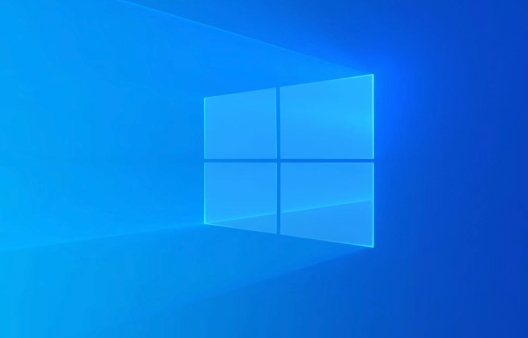
- 文章 · 软件教程 | 6分钟前 |
- Win11图标间距调整技巧详解
- 444浏览 收藏
-

- 文章 · 软件教程 | 7分钟前 |
- 漫蛙Manwa2漫画入口与官网地址
- 305浏览 收藏
-

- 文章 · 软件教程 | 9分钟前 |
- 漫蛙2官网与免费漫画库全解析
- 289浏览 收藏
-

- 文章 · 软件教程 | 12分钟前 |
- 沪学习app扫码使用方法详解
- 369浏览 收藏
-
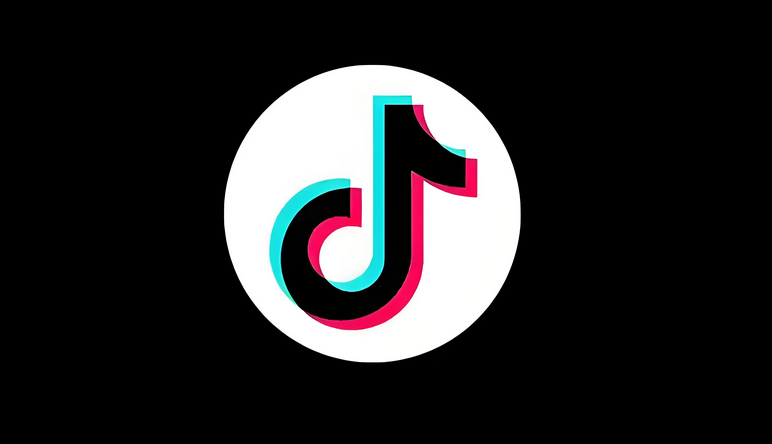
- 文章 · 软件教程 | 13分钟前 |
- 抖音官网入口及访问技巧分享
- 265浏览 收藏
-

- 文章 · 软件教程 | 16分钟前 |
- 悟空浏览器官网入口及网页版链接
- 463浏览 收藏
-

- 前端进阶之JavaScript设计模式
- 设计模式是开发人员在软件开发过程中面临一般问题时的解决方案,代表了最佳的实践。本课程的主打内容包括JS常见设计模式以及具体应用场景,打造一站式知识长龙服务,适合有JS基础的同学学习。
- 543次学习
-

- GO语言核心编程课程
- 本课程采用真实案例,全面具体可落地,从理论到实践,一步一步将GO核心编程技术、编程思想、底层实现融会贯通,使学习者贴近时代脉搏,做IT互联网时代的弄潮儿。
- 516次学习
-

- 简单聊聊mysql8与网络通信
- 如有问题加微信:Le-studyg;在课程中,我们将首先介绍MySQL8的新特性,包括性能优化、安全增强、新数据类型等,帮助学生快速熟悉MySQL8的最新功能。接着,我们将深入解析MySQL的网络通信机制,包括协议、连接管理、数据传输等,让
- 500次学习
-

- JavaScript正则表达式基础与实战
- 在任何一门编程语言中,正则表达式,都是一项重要的知识,它提供了高效的字符串匹配与捕获机制,可以极大的简化程序设计。
- 487次学习
-

- 从零制作响应式网站—Grid布局
- 本系列教程将展示从零制作一个假想的网络科技公司官网,分为导航,轮播,关于我们,成功案例,服务流程,团队介绍,数据部分,公司动态,底部信息等内容区块。网站整体采用CSSGrid布局,支持响应式,有流畅过渡和展现动画。
- 485次学习
-

- ChatExcel酷表
- ChatExcel酷表是由北京大学团队打造的Excel聊天机器人,用自然语言操控表格,简化数据处理,告别繁琐操作,提升工作效率!适用于学生、上班族及政府人员。
- 3182次使用
-

- Any绘本
- 探索Any绘本(anypicturebook.com/zh),一款开源免费的AI绘本创作工具,基于Google Gemini与Flux AI模型,让您轻松创作个性化绘本。适用于家庭、教育、创作等多种场景,零门槛,高自由度,技术透明,本地可控。
- 3393次使用
-

- 可赞AI
- 可赞AI,AI驱动的办公可视化智能工具,助您轻松实现文本与可视化元素高效转化。无论是智能文档生成、多格式文本解析,还是一键生成专业图表、脑图、知识卡片,可赞AI都能让信息处理更清晰高效。覆盖数据汇报、会议纪要、内容营销等全场景,大幅提升办公效率,降低专业门槛,是您提升工作效率的得力助手。
- 3425次使用
-

- 星月写作
- 星月写作是国内首款聚焦中文网络小说创作的AI辅助工具,解决网文作者从构思到变现的全流程痛点。AI扫榜、专属模板、全链路适配,助力新人快速上手,资深作者效率倍增。
- 4530次使用
-

- MagicLight
- MagicLight.ai是全球首款叙事驱动型AI动画视频创作平台,专注于解决从故事想法到完整动画的全流程痛点。它通过自研AI模型,保障角色、风格、场景高度一致性,让零动画经验者也能高效产出专业级叙事内容。广泛适用于独立创作者、动画工作室、教育机构及企业营销,助您轻松实现创意落地与商业化。
- 3802次使用
-
- pe系统下载好如何重装的具体教程
- 2023-05-01 501浏览
-
- qq游戏大厅怎么开启蓝钻提醒功能-qq游戏大厅开启蓝钻提醒功能教程
- 2023-04-29 501浏览
-
- 吉吉影音怎样播放网络视频 吉吉影音播放网络视频的操作步骤
- 2023-04-09 501浏览
-
- 腾讯会议怎么使用电脑音频 腾讯会议播放电脑音频的方法
- 2023-04-04 501浏览
-
- PPT制作图片滚动效果的简单方法
- 2023-04-26 501浏览